Za one koji traže lijepo, a opet funkcionalnoradno okruženje, Cinnamon je pokriven. To je jedno od glavnih žarišta operativnog sustava Linux Mint, a njegov glavni cilj je olakšati korištenje Linuxa. Kad korisnici pristupe Cinnamonu (na Linux Mint ili drugim Linux distribucijama), stječu poznato iskustvo, poput Windows-a. U ovom ćemo članku detaljno objasniti kako možete prilagoditi radnu površinu cimeta. Otkrivat ćemo kako preuzeti nove teme, kako postaviti nove teme ikona, upotrijebiti Cinnamon naljepnice, dodati aplice na ploči i koristiti način uređivanja ploča.
Izgled
Promjena postavki izgleda u Cinnamonu lakša je nego u bilo kojem drugom modernom okruženju stolnih računala. To je zato što je količina klikova do tog područja postavki manja od 2.
Za početak mijenjati izgled cimetadesktop, desnom tipkom miša kliknite ploču radne površine. Odatle pođite kroz izbornik desne tipke koji se pojavljuje i pronađite "gumb teme". Kliknite ga, a pojavit će se odjeljak Teme postavki Cinnamon radne površine.
Odjeljak Teme nije postavljen zaCinnmon desktop tema sama. Umjesto toga, to je područje u kojem se nalaze stvari poput tema prozora granice (GTK3), teme ikona, teme kontrole prozora (GTK3), teme kursora miša i teme ljuske cimeta.

Granice prozora
Cimet se odvaja od većine modernog Linuxaradnom okruženju i rastavlja jednu temu na tri zasebne. Prvi dio ove postavke tematske tematike je "Prozorne granice", odnosno gumbi na prozorima. Ovo su gumbi koje vidite kada zatvorite, minimizirate i povećate prozore.
Zadana tema cimeta za okvire sustava Windowsizgleda lijepo, ali nekima bi moglo nedostajati nedostaje u odjelu za izgled. Da biste ove granice promijenili u nešto bolje, kliknite pravokutnik pokraj "Prozori prozora" s desne strane i odaberite bilo koju od tema instaliranih u sustavu. Alternativno, instalirajte novu temu GTK3.
ikone
Cimet voli da sve postane zeleno. To je zato što oni koji rade na radnoj površini Cinnamon također rade na Linux Mint-u, vrlo zelenom operativnom sustavu. Kao rezultat toga, mape i ikone programa imaju zelenu nijansu - čak i ako Cinnamon upotrebljavate na nečemu što nije Linux Mint (kao što je Fedora ili Arch Linux).
Ako niste ljubitelj ovoga, stolno računalo to činistvarno lako promijeniti. Prvo otvorite prozor Teme i pronađite "Ikone". Pritisnite pravokutnik pored "Ikone" i odaberite novu temu ikona. Ako vam se čini da nijedna instalirana tema ne funkcionira, pogledajte naš članak o temama ikona!
kontrole
Kontrolni dio je druga polovicaGTK3 dio radne površine Cinnamon. Kontrole i okviri prozora koriste se uobičajene teme GTK3. Suprotno tome: tema radne površine Cinnamon djeluje slično kao Gnome Shell i ima zasebnu temu. Kontrolni dio teme odgovara načinu na koji programi izgledaju i djeluju na radnoj površini. To uključuje sve, od vašeg web preglednika, do upravitelja datoteka.
Da biste promijenili zadanu temu, prvo kliknite desnim klikom naploči, a zatim kliknite na "Teme". Pronađite pravokutnik pored "Kontrole prozora" i kliknite ga. Ovo otkriva sve instalirane teme kontrole prozora u sustavu. Odaberite jedan i tema će se odmah promijeniti.
Pokazivač miša
Otvorite prozor Teme i potražite pokazivač miša. Kliknite okvir pravokutnika pokraj sebe i odaberite novu temu. Možda će vam trebati ponovno pokrenuti računalo da bi tema potpuno radila.
Tema radne površine
Posljednji komad zagonetke o temi Cimet jetema radne površine. Kao i Gnome Shell, i ova radna površina koristi "teme ljuske" za ploču, a GTK3 + koristi za sve ostalo. Promjena teme radne površine na Cinnamonu je jednostavna. Kao i sve drugo, otvorite prozor Teme i kliknite gumb izbornika pravokutnika pokraj teme Desktop.
Prikazuje se prozor za odabir teme. Odavde korisnik može odabrati bilo koju instaliranu temu. Korisnici mogu kliknuti i „Dostupne teme na mreži“ za preuzimanje novih tema. Preuzete teme mogu se odmah uključiti u području “Instalirane teme”.
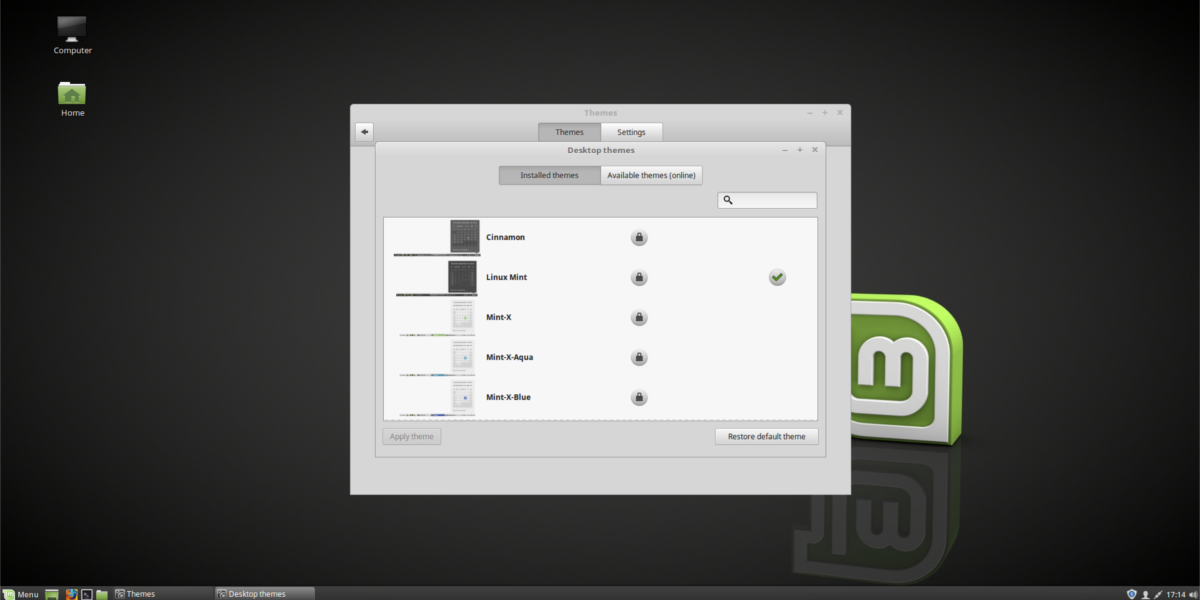
Desklets
Pomoću cimeta možete dodati neke widgete u svojedesktop. Da biste započeli, desnom tipkom miša kliknite radnu površinu kako biste otvorili izbornik desnom tipkom miša. Zatim odaberite opciju "Navlake". Prikazuje se izbornik za naočale. Dodajte bilo koji broj widgeta na radnu površinu odabirom istih. Alternativno, kliknite "Dostupni dekleti na mreži" kako biste instalirali nove.
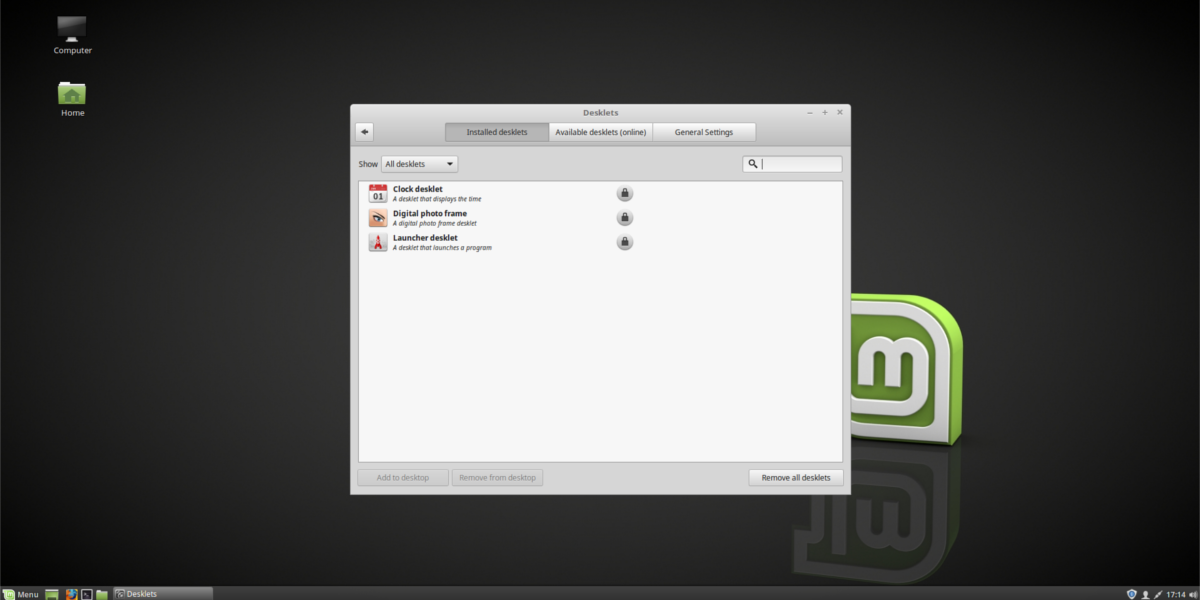
Ploča
Trebate urediti ploču cimeta? Evo kako! Prvo kliknite desnu tipku miša na ploču, a zatim odaberite gumb "način uređivanja ploče". To omogućava korisnicima da slobodno mijenjaju sve postavke ploče povlačenjem stvari oko sebe. Uz to, pristupite postavkama ploče klikom na "izmijeni ploču" u izborniku desnog klika.
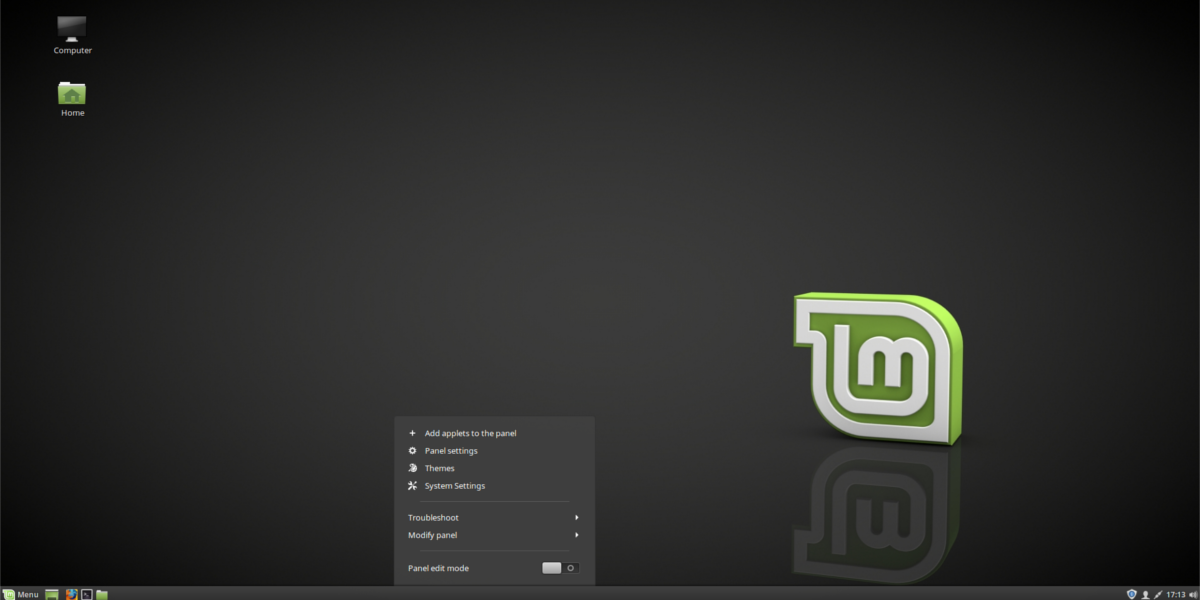
Appleet ploče
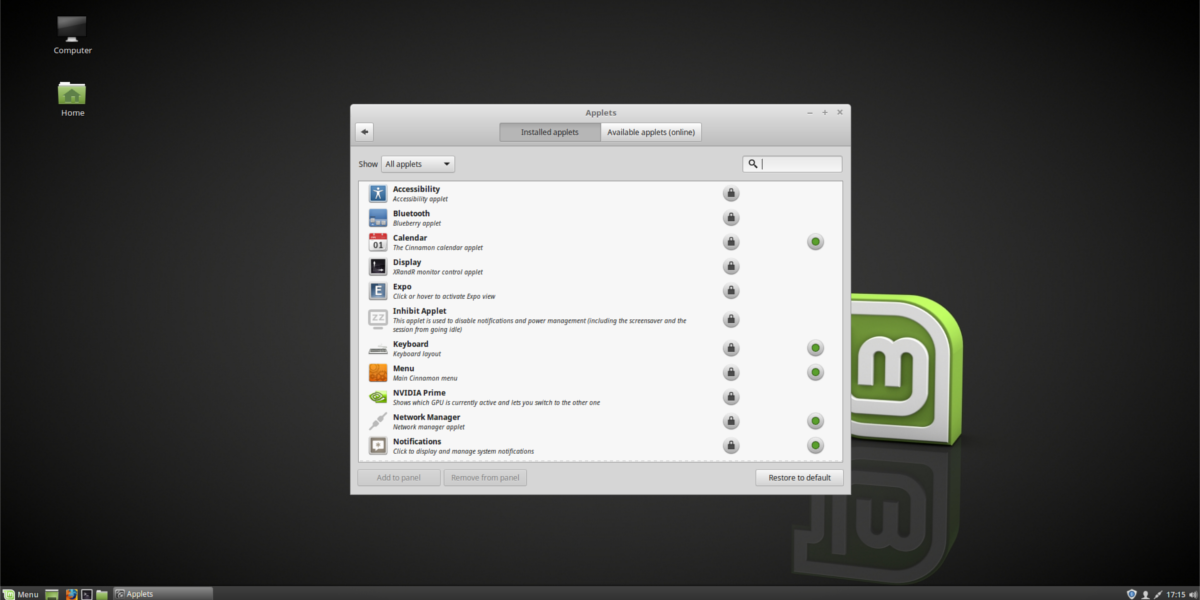
Trebate dodati jabuke na ploču? U izborniku s desnom tipkom miša kliknite "+ Add applets to the panel". Otvara se prozor s puno apleta za izbor. Dodajte ploču klikom na nju u izborniku.
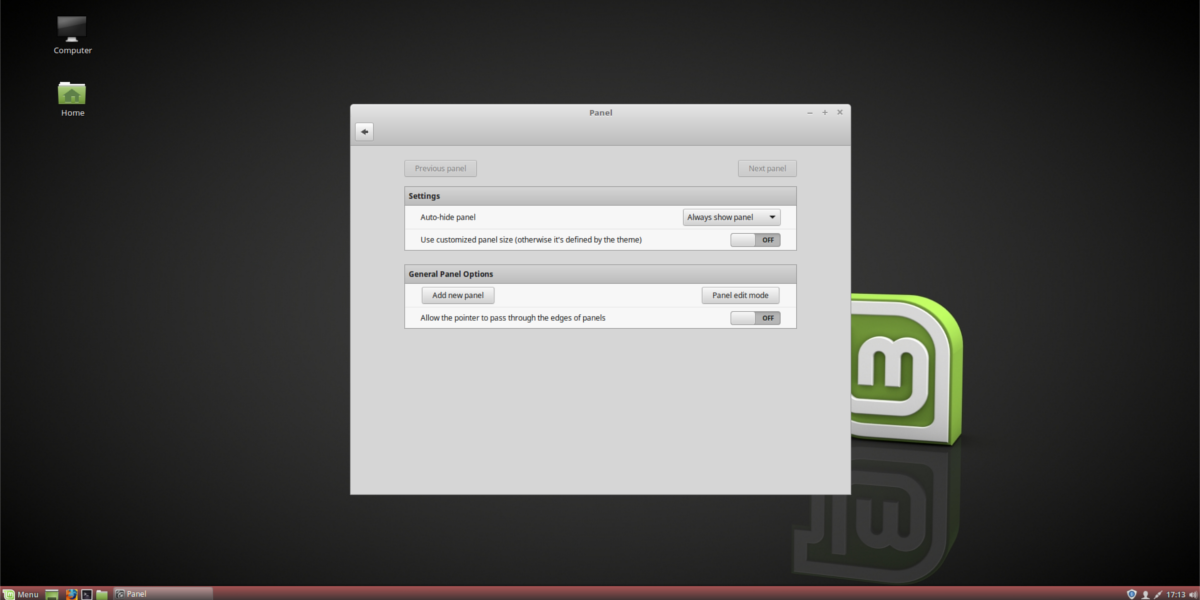
Pomičite se kako se pojavljuju na ploči odabirom „načina uređivanja ploče“. Nove ploče možete preuzeti klikom na "Dostupni internetski apleti".
Zaključak
Za one nove u Linuxu, Cimet je sjajanradno okruženje za izbor. Dostupna je na većini glavnih distribucija Linuxa i jedna je od najlakših radnih površina s kojima se možete upoznati. To je dodani bonus koji je tako nevjerojatno lako prilagoditi i personalizirati.












komentari